2023年06月22日更新
マイナポイントアプリをダウンロード/インストールできない原因と対処法
マイナポイントを申請するにあたり、マイナポイントアプリのダウンロード/インストールをしようとしてもできないという人は多いのではないでしょうか。そこで今回は、マイナポイントアプリをダウンロード/インストールできない原因と対処法について解説していきます。
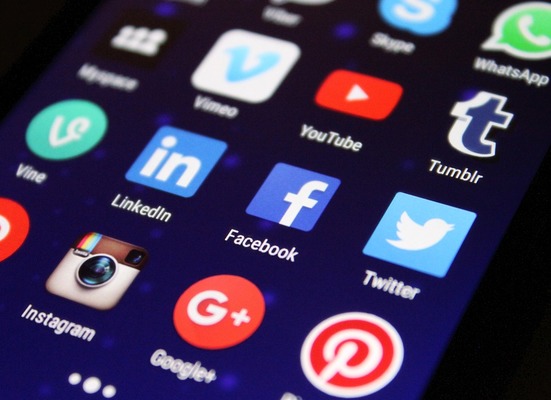
目次
マイナポイントアプリをダウンロード/インストールできない原因と対処法
マイナポイントとは、マイナンバーカードを発行した際に、最大2万円分のマイナポイントとしてもらえるものです。そして、マイナポイントをもらうためには、iPhone・Androidスマホからマイナポイントアプリのダウンロード/インストールが必要になります。
そして、ダウンロード/インストールしたマイナポイントアプリから、マイナポイントの予約をすることで、マイナポイントを利用することができるようになっています。よって、マイナンバーカードを発行して、マイナポイントアプリから予約すれば、電子決済で買い物した際にポイントが還元される仕組みになっています。
しかし、マイナポイントを予約するにあたり、iPhone・Androidスマホからマイナポイントアプリのダウンロード/インストールをしようとしてもできないという人は多いのではないでしょうか。そこで今回は、マイナポイントアプリをiPhone・Androidスマホからダウンロード/インストールできない原因と対処法について解説していきます。
マイナポイントアプリをダウンロード/インストールできない原因
マイナポイントを申請するにあたり、iPhone・Androidスマホからマイナポイントアプリのダウンロード/インストールが必要になります。しかし、マイナポイントアプのダウンロード/インストールができないことがあります。そこでここでは、マイナポイントアプリをダウンロード/インストールできない原因について解説していきます。
スマホが対応していない
iPhone・Androidスマホからマイナポイントアプリをダウンロード/インストールできない原因①は、スマホの機種が対応していないためです。マイナポイントアプリは、すべての機種に対応しているわけではありません。
そのため、お使いのスマホの機種が対応していない場合は、マイナポイントアプリのダウンロード/インストールができないのです。もしも、マイナポイントアプリに対応していないiPhone・Androidスマホの機種である場合は、「お使いのデバイスはこのバージョンに対応していません」と表示されます。
ネット回線のエラー
iPhone・Androidスマホからマイナポイントアプリをダウンロード/インストールできない原因②は、ネット回線のエラーが起きているためです。
iPhone・Androidスマホから、マイナポイントアプリのダウンロードをする際に、うまく進まない場合は、ネット回線にエラーが起きている可能性があります。そして、ネット回線のエラーが起きているとマイナポイントアプリをダウンロード/インストールできない原因になってしまいます。
セキュリティソフトのブロック
iPhone・Androidスマホからマイナポイントアプリをダウンロード/インストールできない原因③は、セキュリティソフトにブロックされているためです。
もしも、お使いのスマホにセキュリティソフトがインストールされている場合は、セキュリティソフトによってブロックされてエラーが起きていると考えられます。そして、セキュリティソフトにブロックされると、マイナポイントアプリをダウンロード/インストールできないエラー原因になってしまいます。
スマホの容量不足
iPhone・Androidスマホからマイナポイントアプリをダウンロード/インストールできない原因④は、スマホの容量不足のためです。お使いのスマホ端末に入っているアプリや写真などのデータが多すぎると、容量が不足した状態になってしまいます。そのため、容量が不足している場合は、新たにアプリのダウンロード/インストールはできないのです。
また、スマホの容量不足の場合は、マイナポイントアプリだけではなく、他のアプリもダウンロード/インストールできないエラー原因となります。
AndroidのPlayStoreのキャッシュがたまっている
iPhone・Androidスマホからマイナポイントアプリをダウンロード/インストールできない原因⑤は、AndroidのPlayStoreのキャッシュがたまっているためです。PlayStoreのキャッシュがたまりすぎていると、ダウンロード/インストールできないエラー原因になってしまいます。
マイナポイントアプリをダウンロード/インストールできないときの対処法
ここまでは、iPhone・Androidスマホからマイナポイントアプリをダウンロード/インストールできない原因について解説しました。そしてここからは、マイナポイントアプリをダウンロード/インストールできないときの対処法について解説していきます。
スマホがマイナポイント対応機種か確認
マイナポイントアプリをダウンロード/インストールできないときの対処法①は、スマホがマイナポイント対応機種か確認することです。マイナポイントアプリはすべての機種に対応しているわけではなく、対応していない機種もあります。
そのため、お使いのスマホが対応しているか対応していない機種か確認してみましょう。対応しているか対応していない機種かは、マイナポイントアプリの公式サイトから確認できるようになっています。
マイナポイントアプリの公式サイトは、「https://mynumbercard.point.soumu.go.jp/nfclist/」からアクセスできますので、対応しているか対応していない機種かを確認してみてください。
通信を確認
マイナポイントアプリをダウンロード/インストールできないときの対処法②は、通信を確認することです。ネット回線にエラーが起きている場合は、マイナポイントアプリをダウンロード/インストールできない原因になってしまいます。
そのため、マイナポイントアプリのダウンロード/インストールの途中でエラーになってしまう場合は、回線を切り替えてみましょう。利用している回線がWi-Fi接続の場合は、モバイルデータ通信に切り替えて、モバイルデータ通信の場合は、Wi-Fi接続に切り替えてください。
公式サイトでもう一度流れを確認する
マイナポイントアプリをダウンロード/インストールできないときの対処法③は、公式サイトでもう一度流れを確認することです。マイナポイントの公式サイトでは、マイナポイントアプリのダウンロード/インストール方法が確認できるようになっています。
そして、マイナポイント公式サイトで、ダウンロード/インストール方法を確認してから、再度ダウンロード/インストールしてみましょう。また、マイナポイントアプリをダウンロード/インストールしたあとに、マイナポイントの予約/申込み方法についても確認できます。
マイナポイントの公式サイトは、「https://mynumbercard.point.soumu.go.jp/flow/mykey-get/」からアクセスできます。
マイナポイント手続きスポットで予約/申込をする
マイナポイントアプリをダウンロード/インストールできないときの対処法④は、マイナポイント手続きスポットで予約/申込みをすることです。お使いのスマホがマイナポイントアプリに対応していない場合は、マイナポイント手続きスポットを利用しましょう。マイナポイント手続きスポットとは、マイナポイントの予約/申込みができる場所のことです。
そして、マイナポイントスポットは、マイナポイントの公式サイトから検索できるようになっており、「https://mynumbercard.point.soumu.go.jp/reserve_search/」からアクセスできます。
また、マイナポイント手続きスポットで、マイナポイントポイントを予約/申込みするには、「マイナンバーカード」・「決済サービスID」・「数字4桁の暗証番号」・「セキュリティコード」が必要になります。
市区町村の窓口を利用する
マイナポイントアプリをダウンロード/インストールできないときの対処法⑤は、市区町村の窓口を利用することです。マイナポイントの予約/申込みは、市区町村の窓口でもできるようになっています。そして、市区町村に設置されている端末を利用すれば、マイナポイントの予約/申込みが簡単にできます。
マイナポイントアプリでマイナンバーカードが読み取れない時はどうする?
マイナポイントアプリをダウンロード/インストールできない原因と対処法について解説しましたが、マイナポイントアプリでマイナンバーカードが読み取れないという場合もあるのではないでしょうか。そこでここでは、マイナポイントアプリでマイナンバーカードが読み取れないときの対処法について解説していきます。
まず、iPhoneで読み取れない場合は、iPhoneから「マイナンバーカード」を少し離して、「読み取り位置」を調整してみましょう。位置が合っていないと読み取れない原因になってしまいます。次に、Androidで読み取れない場合は、「Reader/Writer, P2P」をONにします。
そして、「おサイフケータイロック」を無効、「Wi-Fi」を無効→「Bluetooth接続」を有効にします。設定を変更したら、読み取れないエラーが改善したか確認します。このように、もしも読み取れない場合は対処法を試してみましょう。
















